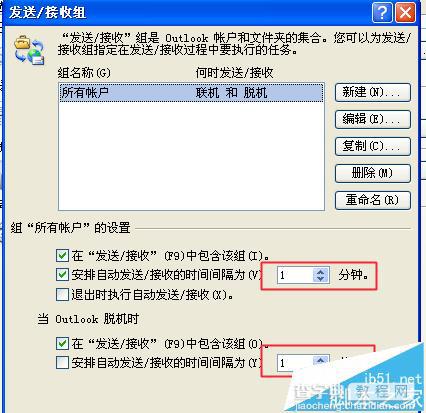outlook接收邮件慢怎么?outlook邮件接收时间的设置方法
发布时间:2017-01-05 来源:查字典编辑
摘要:outlook怎么设置邮件接收时间,我们用企业邮箱的时候,肯定用的是outlook的,那我们怎么设置接收邮件的间隔呢,别人给您发送邮件,我们...
outlook怎么设置邮件接收时间,我们用企业邮箱的时候,肯定用的是outlook的,那我们怎么设置接收邮件的间隔呢,别人给您发送邮件,我们第一时间就看着,前提需要你打开着outlook的主程序,让我们开始吧。
1、我们可以找开始的outlook的按钮,点击键盘的Windows按钮也行
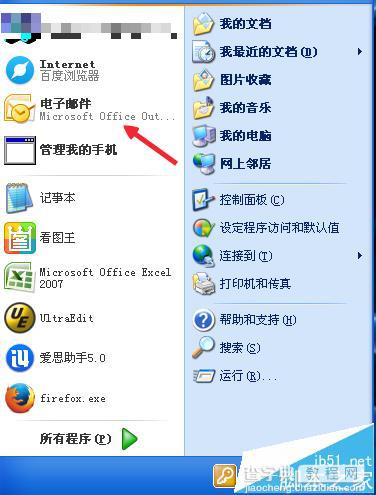
2、直接来到outlook的主页面上来了。
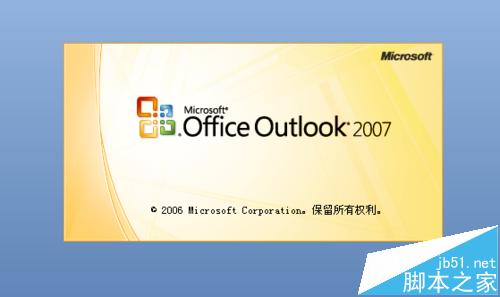
3、最上边是我们的工具栏,他们的下边有好多下拉对话框
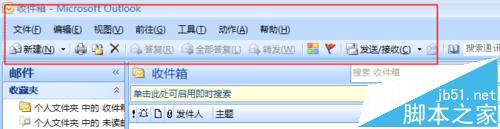
4、点击上边的工具按钮,在他的下边找到选项的按钮
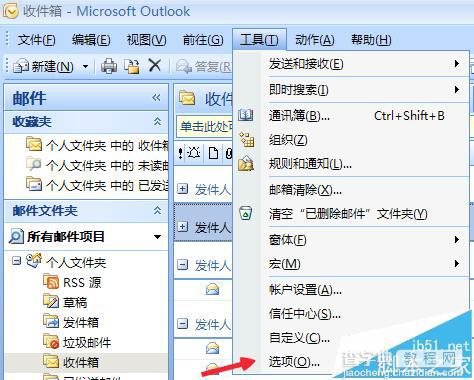
5、切换第二项为邮件设置的按钮选项卡
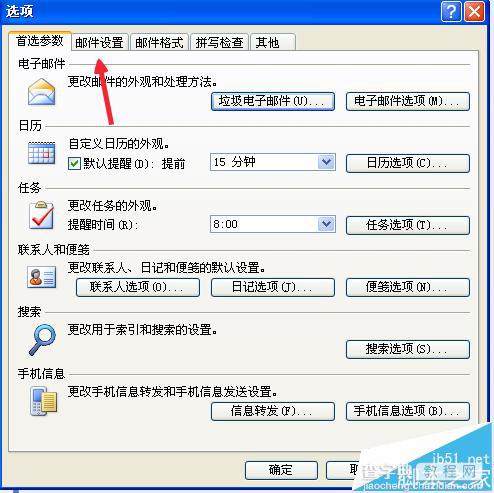
6、点击下边的发送/接收的按钮,这个就是控制邮件的发送和接收的设置
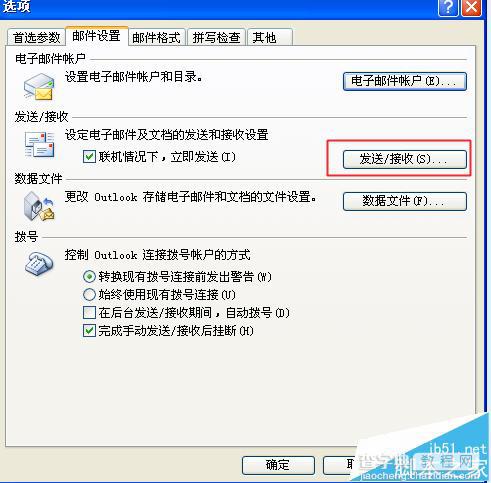
7、我们把下边的发送和接收的时间设置为1分钟就行了。